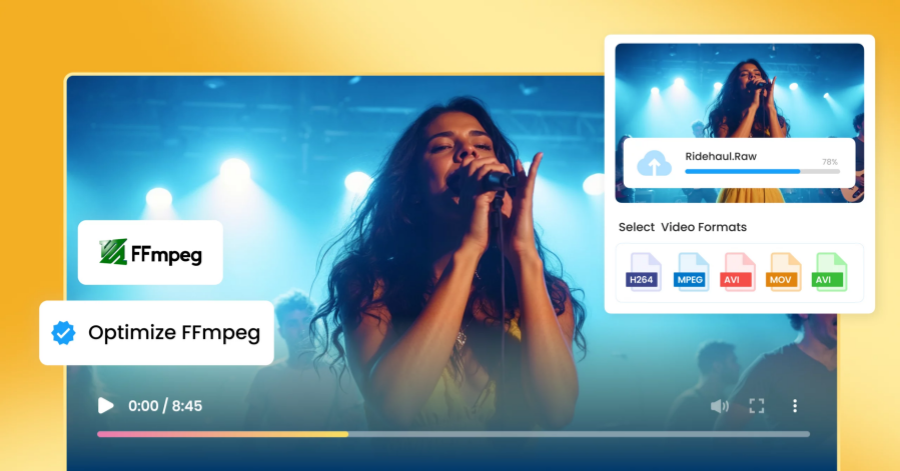
FFmpeg ソフトウェアのダウンロードの紹介
FFmpeg は、ビデオとオーディオの変換、編集、合成、ストリーミング メディア送信、フォーマットのトランスコーディングなどの操作で広く使用されている強力なオープンソース マルチメディア処理ツールです。プロのビデオ編集者でも一般ユーザーでも、FFmpeg はさまざまなマルチメディア ファイルの処理を支援する効率的かつ柔軟なソリューションを提供します。この記事では、FFmpeg のダウンロード方法、インストール手順、および一般的な使用シナリオを紹介します。
1.FFmpegとは何ですか?
FFmpeg は、ほぼすべてのオーディオおよびビデオ形式をサポートするオープンソースのクロスプラットフォームオーディオおよびビデオ処理ツールキットです。ビデオトランスコーディング、オーディオ抽出、ビデオ圧縮、ビデオ結合、ストリーミングメディアプッシュ、字幕処理などのさまざまな機能を提供し、ビデオ編集、ライブストリーミングメディア送信、およびオーディオおよびビデオコンテンツのバッチ処理に広く使用されています。他の分野。
FFmpeg のコア ツールには次のものが含まれます。
ffmpeg : オーディオとビデオの変換、記録、ストリーミング、再生に使用されます。
ffplay : オーディオ ファイルとビデオ ファイルの再生に使用されます。
ffprobe : オーディオ ファイルとビデオ ファイルの詳細情報を取得するために使用されます。
libavcodec 、 libavformat 、 libavutilなど: オーディオとビデオのエンコード、デコード、および処理のための基礎となるライブラリ。
2.FFmpegをダウンロードするにはどうすればよいですか?
FFmpeg は、Windows、Mac、Linux などの複数のオペレーティング システムをサポートしています。オペレーティング システムに応じて、次の手順に従って FFmpeg をダウンロードしてインストールできます。
Windows オペレーティング システムのダウンロードとインストール
FFmpeg 公式ウェブサイトにアクセスしてください:
ブラウザを開いて、FFmpeg の公式ダウンロード ページ ( https://ffmpeg.org/download.html )にアクセスします。
Windows バージョンを選択します。
このページで[Windows]をクリックすると、利用可能ないくつかのダウンロード オプションが表示されます。 BtbN による Windows ビルド(通常は FFmpeg によって提供される公式バージョン) を選択することをお勧めします。
FFmpeg をダウンロードします。
「Windows builds by BtbN」リンクをクリックしてダウンロード ページに入ります。このページで、コンピュータのアーキテクチャに適したバージョン (32 ビットまたは 64 ビット) を選択します。
.zipファイルをダウンロードします。解凍してインストールします。
ダウンロードが完了したら、ファイルをディレクトリ (例: C:ffmpeg) に解凍します。次に、「システムのプロパティ」->「環境変数」を開き、「システム環境変数」でパスを見つけて、FFmpeg の bin フォルダーのパスを環境変数に追加します (例: C:ffmpegbin)。
インストールを確認します:
コマンド プロンプト (CMD) を開き、
ffmpegと入力します。FFmpeg のバージョン情報が表示されれば、インストールは成功です。
Mac OSのダウンロードとインストール
Homebrew を使用してインストールします。
Mac に Homebrew がインストールされている場合は、コマンド ラインから FFmpeg をインストールできます。ターミナルに次のコマンドを入力します。
bash コードをコピー brew install ffmpeg
マニュアルのダウンロード:
FFmpeg 公式 Web サイトのMacダウンロード ページ ( https://ffmpeg.org/download.html)にアクセスすることもできます。
適切なビルド (たとえば、 FFmpeg MacOS Buildsからのビルド) を選択し、ダウンロードし、指示に従ってインストールします。
Linux オペレーティング システムのダウンロードとインストール
パッケージマネージャーを使用してインストールします。
Ubuntu または Debian システムでは、次のコマンドを使用して FFmpeg を直接インストールできます。
bash コードをコピー sudo apt update sudo apt install ffmpeg
他の Linux ディストリビューション:
他の Linux ディストリビューションの場合は、対応するパッケージ マネージャー (
yum、dnf、pacmanなど) を使用して FFmpeg をインストールできます。ソースからインストール:
ソース コードから FFmpeg をビルドする場合は、FFmpeg 公式 Web サイトにアクセスし、ソース コードをダウンロードし、公式ドキュメントに従ってコンパイルしてインストールします。
3. FFmpeg の一般的なアプリケーション シナリオ
FFmpeg は、さまざまなオーディオおよびビデオ処理機能を提供します。一般的な使用シナリオをいくつか示します。
ビデオ形式変換:
.movファイルを.mp4に変換するなど、ビデオをある形式から別の形式に変換します。bash コードをコピー ffmpeg -i input.mov Output.mp4
オーディオを抽出: ビデオ ファイルからオーディオを抽出し、MP3 形式で保存します。
bash コードをコピー ffmpeg -i video.mp4 -q:a 0 -map a Output.mp3
ビデオクリッピング: 指定した時間からビデオの一部を切り取ります。
bash コードをコピー ffmpeg -ss 00:01:00 -i input.mp4 -t 00:00:30 Output.mp4
ビデオ圧縮: ビデオの品質を可能な限り維持しながら、ビデオ ファイルのサイズを削減します。
bash コードをコピー ffmpeg -i input.mp4 -vcodec libx264 -crf 28 Output.mp4
ビデオの結合: 複数のビデオ ファイルを 1 つに結合します。
bash コードをコピー ffmpeg -f concat -i filelist.txt -c Output.mp4 をコピー
字幕を追加: ビデオに字幕を追加します。
bash コードをコピー ffmpeg -i video.mp4 -isubtitles.srt -c copy -c:s mov_text out.mp4
4. FFmpegの利点
オープンソースで無料: FFmpeg は完全に無料のオープンソース ソフトウェアであり、ユーザーはソース コードを自由にダウンロード、使用、変更できます。
クロスプラットフォームのサポート: FFmpeg は Windows、Mac、Linux オペレーティング システムをサポートしており、ほぼすべての主要なプラットフォームで使用できます。
強力な機能: FFmpeg は、さまざまなユーザーのニーズを満たす多数のオーディオおよびビデオ処理機能を提供します。
広範な形式のサポート: FFmpeg は、MP4、AVI、MKV、MP3、FLAC などを含む、ほぼすべての一般的なビデオおよびオーディオ形式をサポートしています。
-
 YouTube の広告収入、ブランド パートナーシップ、バーチャル ツアー、クリエイティブな収入を得るオンライン コースなどを通じて、ウォーキング動画を撮影して共有してお金を稼ぐ方法を学びましょう。著者:Azura リリース時間:2024-11-16
YouTube の広告収入、ブランド パートナーシップ、バーチャル ツアー、クリエイティブな収入を得るオンライン コースなどを通じて、ウォーキング動画を撮影して共有してお金を稼ぐ方法を学びましょう。著者:Azura リリース時間:2024-11-16 -
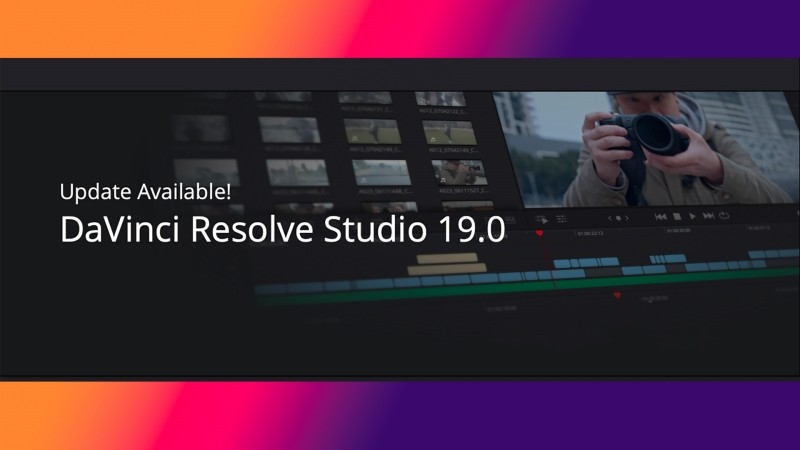
ビデオ編集をよりスムーズにする方法: DaVinci Resolve 最適化のヒント
DaVinci Resolve を使用して編集設定を最適化し、プロキシ ファイルを使用し、ハードウェア アクセラレーションやその他のテクニックを有効にして、ビデオ編集のスムーズさを向上させ、作業効率を向上させる方法を学びます。著者:Azura リリース時間:2024-11-15 -
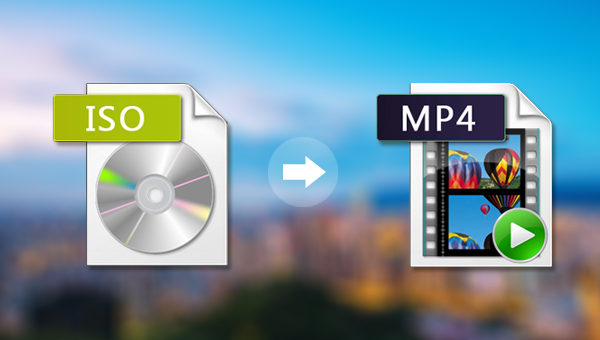
ISOイメージファイルをMP4形式に変換する方法:簡単で効果的な変換方法
ビデオ コンテンツを ISO ファイルから MP4 形式に変換する方法を学びます。この記事では、HandBrake や FFmpeg などの人気のあるビデオ変換ツールの使用を含む、さまざまなツールと方法を紹介します。著者:Azura リリース時間:2024-11-14 -
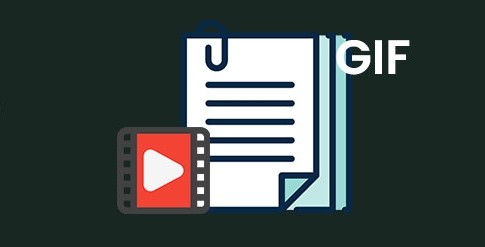
ビデオを GIF に作成する方法: 簡単な方法とツールの紹介
ビデオを GIF に変換する方法、Giphy、EZGIF、FFmpeg、Photoshop などのツールの紹介、高品質の GIF アニメーションの作成方法を学びます。著者:Azura リリース時間:2024-11-14 -
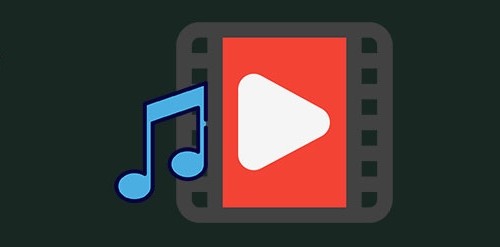
動画に音楽を追加する方法: 3 つの簡単で効果的な方法
ビデオに音楽を追加することは、ビデオに命を吹き込むようなもので、ビデオをより鮮やかで魅力的なものにします。この記事では、ビデオに BGM を簡単に追加するための 3 つのシンプルかつ効果的な方法を紹介します。著者:Azura リリース時間:2024-11-14 -
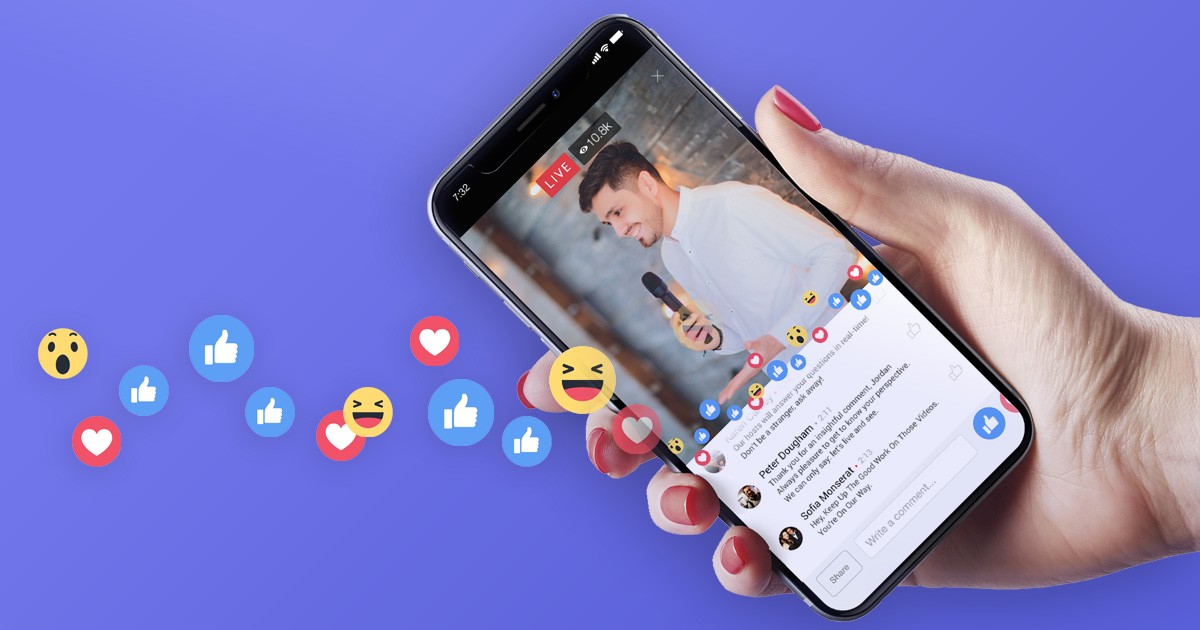
Facebook 広告ライブラリからビデオをダウンロードする方法: 簡単な方法とツールのチュートリアル
Video-X-Ware を使用して Facebook 広告ライブラリから広告ビデオをダウンロードし、分析や参照用のクリエイティブ素材を簡単に入手する方法を学びます。ダウンロードの手順と関連する注意事項について説明します。著者:Azura リリース時間:2024-11-14 -
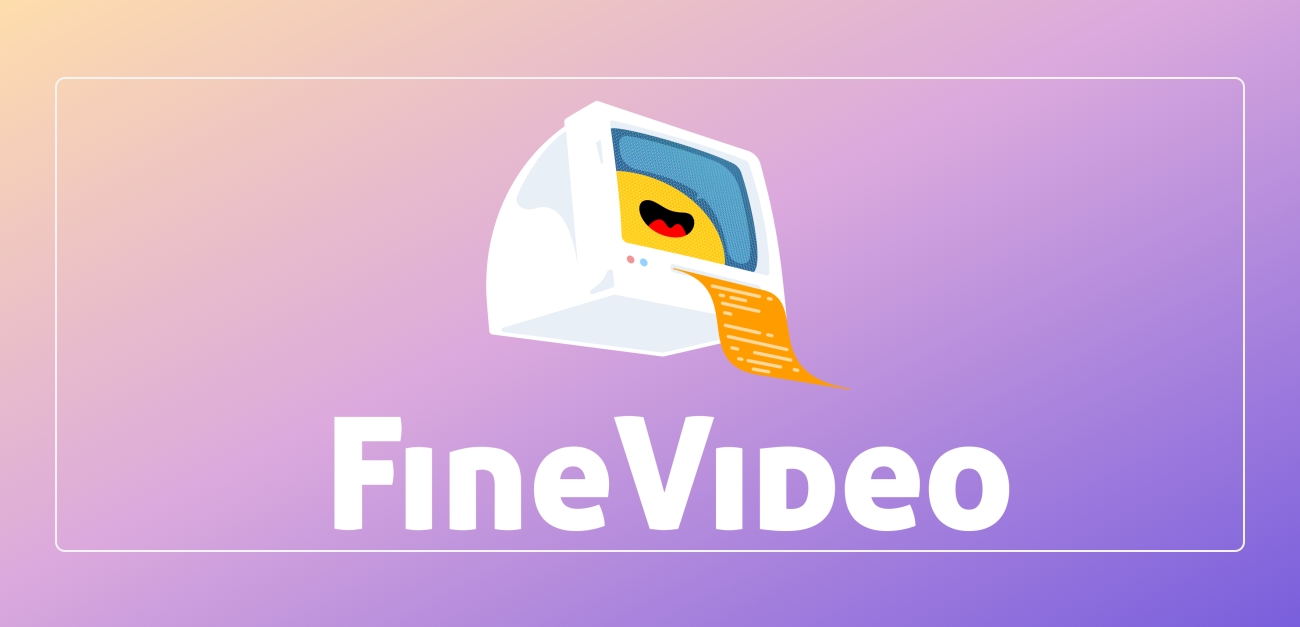
動画からメタデータを削除する方法: プライバシーの保護とファイルの最適化に関するヒント
FFmpeg、ビデオ編集ソフトウェア、メタデータ クリーニング ツールを使用してビデオ ファイルからメタデータを削除し、プライバシーを保護し、ファイル サイズを削減し、ビデオのセキュリティを向上させる方法を学びます。著者:Azura リリース時間:2024-11-14 -
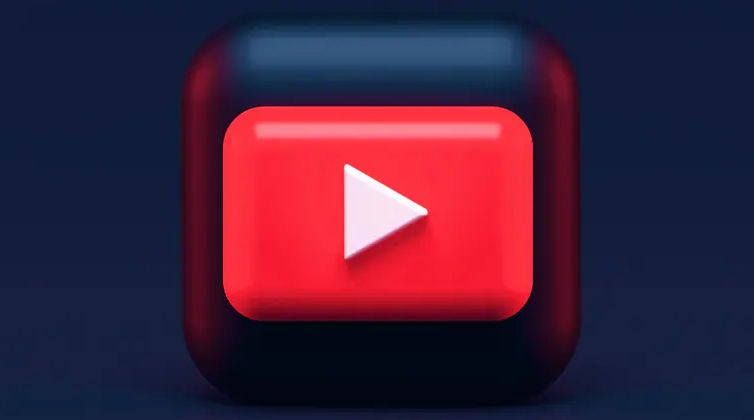
ビデオゲームのアイデアの著作権を取得する方法: オリジナル作品を保護する
この記事では、ビデオ ゲームのアイデアを著作権で保護し、ゲーム デザイン、コード、音楽、その他のオリジナル作品を盗用や悪用から保護する方法を説明します。著者:Azura リリース時間:2024-11-14 -
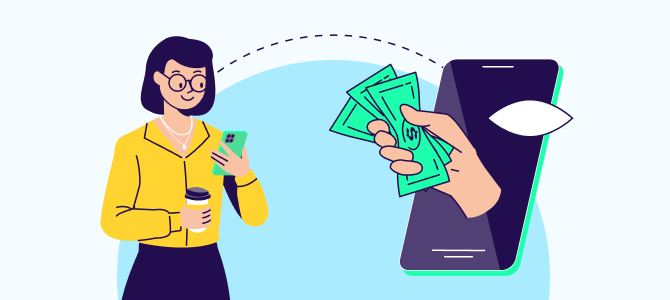
ポストプロダクションで動画広告のパフォーマンスを向上させる方法: 視聴者のエンゲージメントとコンバージョン率を高めるためのヒント
ポストプロダクションでは、動画広告の効果を効果的に改善することで、ブランドの露出を増やすだけでなく、コンバージョン率も高めることができます。正確な編集、色調整、サウンド デザイン、特殊効果などのテクニックを使用して、視聴者を惹きつけて売上を増やす魅力的な広告を作成します。著者:Azura リリース時間:2024-11-14 -

TikTok動画を公開後にウォーターマークなしで保存する方法
TikTokにビデオを投稿した後、多くのユーザーはビデオをダウンロードまたは保存したいと思うでしょうが、ウォーターマークの削除が心配になることがよくあります。著者:Azura リリース時間:2024-11-14





